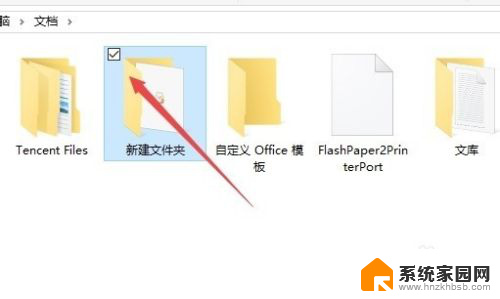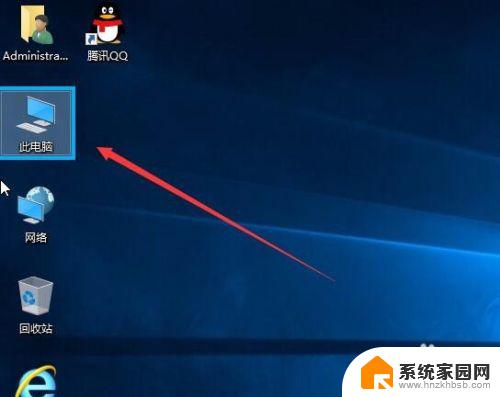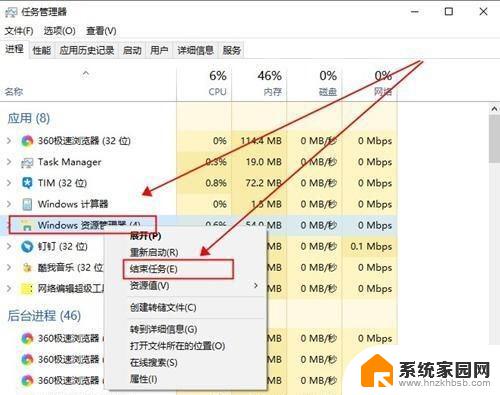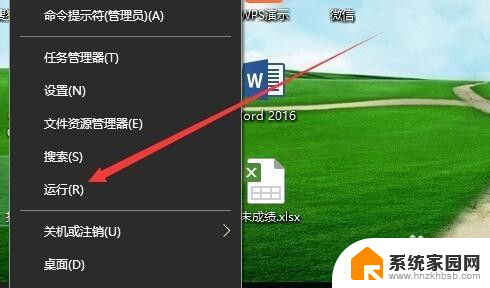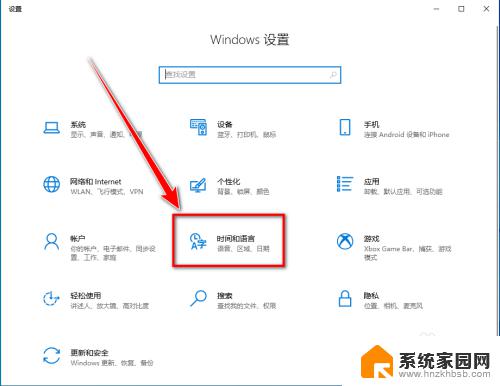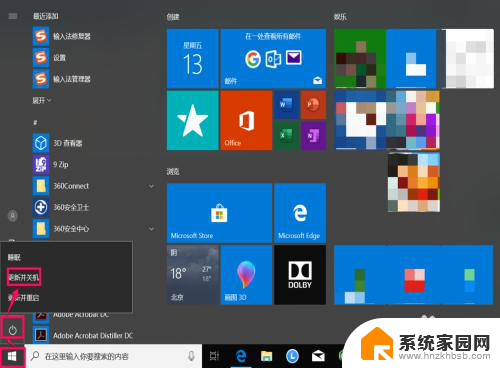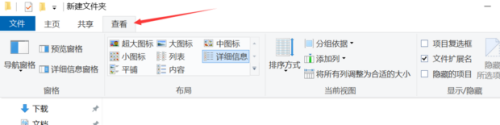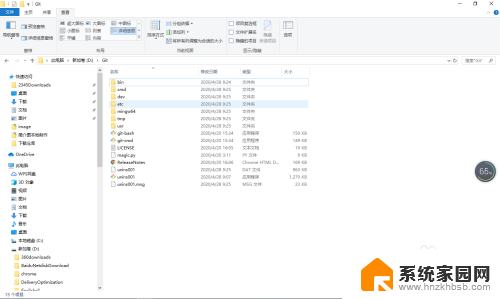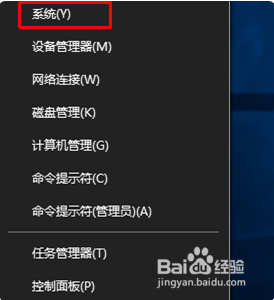win10选中图标方框怎么去除 Win10选择文件时如何关闭小方框
win10选中图标方框怎么去除,在使用Win10操作系统时,我们经常会遇到选择文件的情况,有些用户可能会发现,在选择文件时,会出现令人困扰的小方框。这些小方框不仅占据了屏幕空间,还影响了我们对文件的选择和操作。如何去除这些令人烦恼的小方框呢?下面将为大家详细介绍Win10如何关闭小方框,让我们能够更加方便地选择文件。
操作方法:
1.该功能不经常使用,平常很少用到,可能不小心给开启了。来看看是怎样的小方框。如图,单选,多选中文件时都会在文件左上方显示一个小框并且被勾选。
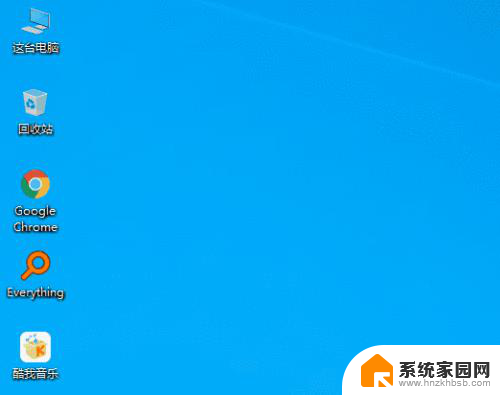
2.双击“这台电脑”打开“文件资源管理器”窗口。也可以双击"回收站"等系统默认图标及其他方式都可以打开“文件资源管理器”。

3.打开“文件资源管理器”,在界面右上方。找到“查看”菜单,单击打开“查看”功能区,在显示/隐藏,去掉“项目复选框”前的勾。
(“文件资源管理器”—“查看”—“显示/隐藏”—“项目复选框”)
勾选“项目复选框”开启,去掉为关闭。

4.显示项目复选框,可以清楚的看到把选中的目标,更方便的选择。
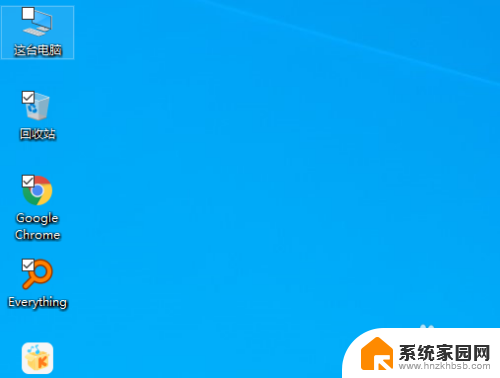
5.除此之外,在选择不连续的文件时,可以不用按ctrl键进行选择。开启项目复选框,可以用鼠标来进行不连续文件的选择,方便快捷。
选择时只要在复选框上单击即可选中文件。

以上就是Win10选中图标方框怎么去除的全部内容,有需要的用户可以根据小编提供的步骤进行操作,希望这篇文章能够对大家有所帮助。